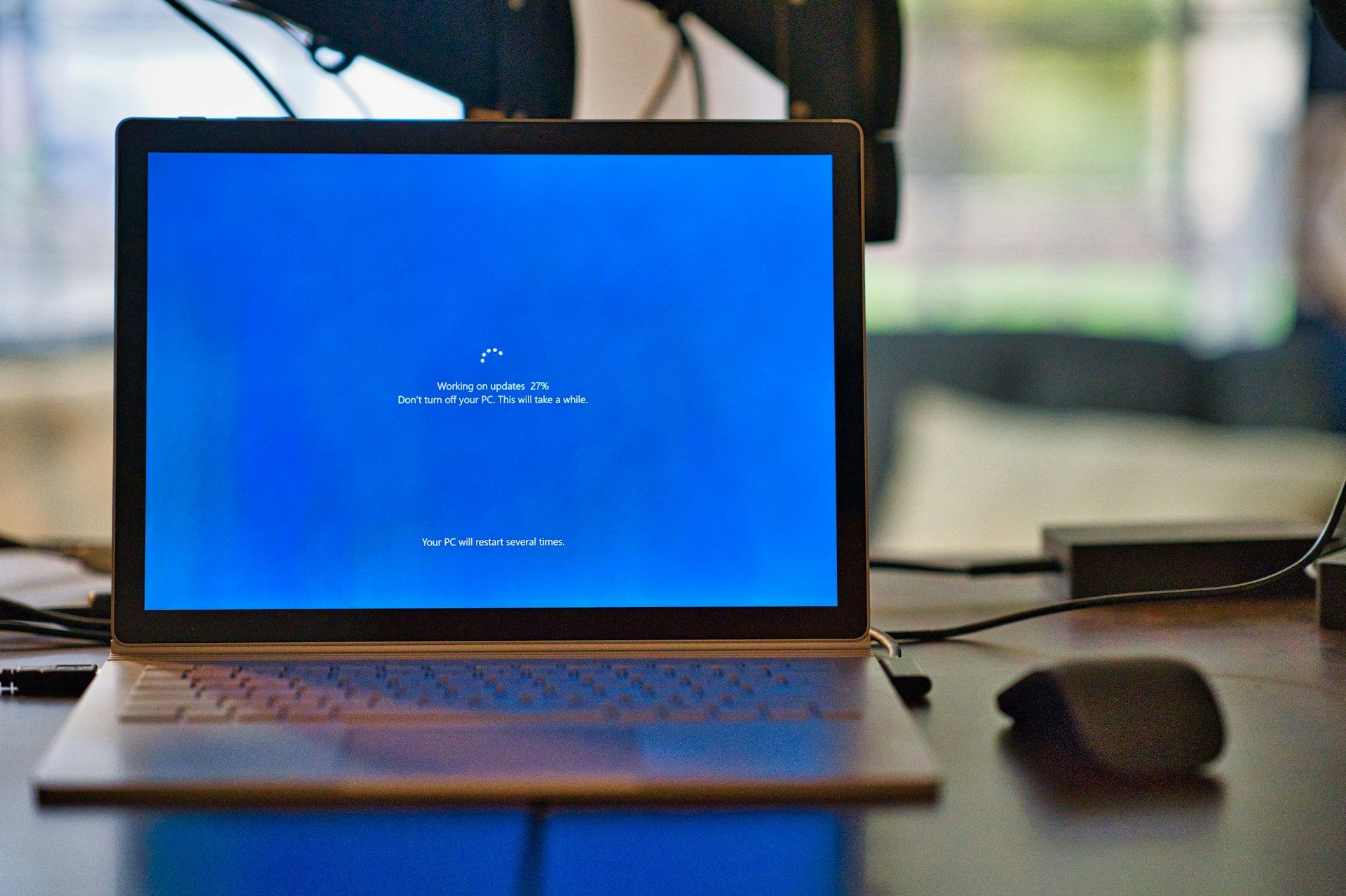Kolejne reklamy w Windowsie. Wyjaśniamy, jak je wyłączyć
Wraz z premierą Windowsa 10 Microsoft zaczął otwarcie umieszczać w swoim systemie operacyjnym treści reklamowe. Właśnie zapowiedziano, że w Windowsie 11 będzie ich jeszcze więcej, niż dotychczas. Na szczęście jest sposób, aby ograniczyć ich wyświetlanie. Wystarczy kilka kliknięć.
Reklamy w Windowsie
Nie przesadzają ci użytkownicy Windowsa, którzy twierdzą, że producent uczynił z systemu przestrzeń reklamową . Pomysł ten nadal jest jednak przez Microsoft śmiało eksplorowany metodą prób i błędów - korporacja twierdzi, że kolejne próby implementacji reklam w Windowsie były wynikiem błędu, dopiero gdy użytkownicy podniosą larum.
Najczęściej Microsoft ogranicza się do reklamowania własnych produktów - pakietu Office/Microsoft 365 czy przede wszystkim przeglądarki internetowej . Coraz częściej w poszczególnych elementach interfejsu pojawiają się jednak reklamy aplikacji firm trzecich.
Treści reklamowe także w menu Start
Serwis ghacks.net donosi, że Microsoft rozpoczął kolejną falę umieszczania reklam w Windowsie - tym razem pojawiają się one w tak ważnym elemencie nawigacyjnym systemu, jak menu Start. Zaczęły tam trafiać m.in. programy z Microsoft Store, ale także – co może dziwić – bezpośrednia konkurencja produktów samego Microsoftu , np. przeglądarka Opera.
W nowszych kompilacjach Windowsa 11 wystarczy uruchomić menu Start, by zobaczyć segment Proponowane . Trafiają tam często używane aplikacje czy sugestie plików, które może chcieć otworzyć użytkownik. Teraz zaczęły się tam też pojawiać programy - ich ikona wraz z nazwą, co sugeruje, że program jest już zainstalowany na komputerze . Tak naprawdę to opłacona treść reklamowa i dopiero jej kliknięcie poskutkuje pobraniem i instalacją, za co Microsoft rzecz jasna bierze m.in. od Opery pieniądze czy dokonuje wymian barterowych.
Jak wyłączyć „rekomendacje”?
Na szczęście, przynajmniej na razie, jest sposób na to, by przywrócić segment proponowanych aplikacji i plików do jego pierwotnych zastosowań. Aby pozbyć się reklam z menu Start , należy uruchomić Ustawienia i przejść do kategorii Personalizacja . Tam należy wyłączyć opcję Pokaż zalecenia dotyczące porad, skrótów, nowych aplikacji i nie tylko .
Źródło: ghacks.net